Öğretici: Cisco Umbrella Yönetici SSO ile Microsoft Entra tümleştirmesi
Bu öğreticide Cisco Umbrella Yönetici SSO ile Microsoft Entra Id'yi tümleştirmeyi öğreneceksiniz. Cisco Umbrella Yönetici SSO'Yönetici Microsoft Entra ID ile tümleştirdiğinizde şunları yapabilirsiniz:
- Microsoft Entra Id'de Cisco Umbrella Yönetici SSO'ya kimlerin erişimi olduğunu denetleme.
- Kullanıcılarınızın Microsoft Entra hesaplarıyla Cisco Umbrella Yönetici SSO'da otomatik olarak oturum açmasını sağlayın.
- Hesaplarınızı tek bir merkezi konumda yönetin.
Ön koşullar
Başlamak için aşağıdaki öğelere ihtiyacınız vardır:
- Microsoft Entra aboneliği. Aboneliğiniz yoksa ücretsiz bir hesap alabilirsiniz.
- Cisco Umbrella Yönetici SSO çoklu oturum açma (SSO) özellikli abonelik.
Dekont
Bu tümleştirme, Microsoft Entra US Government Cloud ortamından da kullanılabilir. Bu uygulamayı Microsoft Entra US Government Cloud Application Gallery'de bulabilir ve genel buluttaki gibi yapılandırabilirsiniz.
Senaryo açıklaması
Bu öğreticide, bir test ortamında Microsoft Entra çoklu oturum açmayı yapılandırıp test edin.
- Cisco Umbrella Yönetici SSO, SP ve IDP tarafından başlatılan SSO'ları destekler.
Galeriden Cisco Umbrella Yönetici SSO ekleme
Cisco Umbrella Yönetici SSO'nun Microsoft Entra Id ile tümleştirilmesini yapılandırmak için galeriden yönetilen SaaS uygulamaları listenize Cisco Umbrella Yönetici SSO eklemeniz gerekir.
- Microsoft Entra yönetim merkezinde en az Bulut Uygulaması Yönetici istrator olarak oturum açın.
- Kimlik>Uygulamaları>Kurumsal uygulamaları>Yeni uygulama'ya göz atın.
- Galeriden ekle bölümünde, arama kutusuna Cisco Umbrella Yönetici SSO yazın.
- Sonuçlar panelinden Cisco Umbrella Yönetici SSO'ya tıklayın ve ardından uygulamayı ekleyin. Uygulama kiracınıza eklenirken birkaç saniye bekleyin.
Alternatif olarak, Kurumsal Uygulama Yapılandırması Sihirbazı'nı da kullanabilirsiniz. Bu sihirbazda, kiracınıza bir uygulama ekleyebilir, uygulamaya kullanıcı/grup ekleyebilir, roller atayabilir ve SSO yapılandırmasında da gezinebilirsiniz. Microsoft 365 sihirbazları hakkında daha fazla bilgi edinin.
Cisco Umbrella Yönetici SSO için Microsoft Entra SSO yapılandırma ve test
Microsoft Entra SSO'larını Cisco Umbrella Yönetici SSO ile B.Simon adlı bir test kullanıcısı kullanarak yapılandırın ve test edin. SSO'nun çalışması için Microsoft Entra kullanıcısı ile Cisco Umbrella Yönetici SSO'daki ilgili kullanıcı arasında bir bağlantı ilişkisi kurmanız gerekir.
Microsoft Entra SSO'larını Cisco Umbrella Yönetici SSO ile yapılandırmak ve test etmek için aşağıdaki adımları gerçekleştirin:
- Kullanıcılarınızın bu özelliği kullanmasını sağlamak için Microsoft Entra SSO'sını yapılandırın.
- Uygulama tarafında çoklu oturum açma ayarlarını yapılandırmak için Cisco Umbrella Yönetici SSO SSO'sunu yapılandırın.
- Cisco Umbrella Yönetici SSO test kullanıcısı oluşturun- Cisco Umbrella Yönetici SSO'da kullanıcının Microsoft Entra gösterimine bağlı B.Simon'ın bir karşılığına sahip olmak için.
- Yapılandırmanın çalışıp çalışmadığını doğrulamak için SSO test edin.
Microsoft Entra SSO'sını yapılandırma
Microsoft Entra SSO'nun etkinleştirilmesi için bu adımları izleyin.
Microsoft Entra yönetim merkezinde en az Bulut Uygulaması Yönetici istrator olarak oturum açın.
Kimlik>Uygulamaları>Kurumsal uygulamaları>Cisco Umbrella Yönetici SSO>Çoklu oturum açma'ya göz atın.
Çoklu oturum açma yöntemi seçin sayfasında SAML'yi seçin.
SAML ile çoklu oturum açmayı ayarla sayfasında, ayarları düzenlemek için Temel SAML Yapılandırması'nın kalem simgesine tıklayın.

Temel SAML Yapılandırması bölümünde, uygulama Azure ile önceden tümleştirilmiş olduğundan kullanıcının herhangi bir adım gerçekleştirmesi gerekmez.
a. Uygulamayı SP tarafından başlatılan modda yapılandırmak istiyorsanız aşağıdaki adımları gerçekleştirin:
b. Ek URL'leri ayarla'ya tıklayın.
c. Oturum açma URL'si metin kutusuna URL'yi yazın:
https://login.umbrella.com/ssoSAML ile Çoklu Oturum Açmayı Ayarla sayfasındaki SAML İmzalama Sertifikası bölümünde İndir'e tıklayarakistediğiniz seçeneklerden Meta Veri XML'sini indirin ve bilgisayarınıza kaydedin.

Cisco Umbrella Yönetici SSO ayarlama bölümünde, gereksinimlerinize uygun URL'leri kopyalayın.

Microsoft Entra test kullanıcısı oluşturma
Bu bölümde B.Simon adlı bir test kullanıcısı oluşturacaksınız.
- Microsoft Entra yönetim merkezinde en az Kullanıcı Yönetici istrator olarak oturum açın.
- Kimlik>Kullanıcıları Tüm kullanıcılar'a> göz atın.
- Ekranın üst kısmındaki Yeni kullanıcı>Yeni kullanıcı oluştur'u seçin.
- Kullanıcı özellikleri bölümünde şu adımları izleyin:
- Görünen ad alanına girin
B.Simon. - Kullanıcı asıl adı alanına girinusername@companydomain.extension. Örneğin,
B.Simon@contoso.com. - Parolayı göster onay kutusunu seçin ve ardından Parola kutusunda görüntülenen değeri not edin.
- Gözden geçir ve oluştur’u seçin.
- Görünen ad alanına girin
- Oluştur seçeneğini belirleyin.
Microsoft Entra test kullanıcısını atama
Bu bölümde, Cisco Umbrella Yönetici SSO'ya erişim vererek B.Simon'un çoklu oturum açmayı kullanmasını sağlayacaksınız.
- Microsoft Entra yönetim merkezinde en az Bulut Uygulaması Yönetici istrator olarak oturum açın.
- Kimlik>Uygulamaları>Kurumsal uygulamaları>Cisco Umbrella Yönetici SSO'ya göz atın.
- Uygulamanın genel bakış sayfasında Kullanıcılar ve gruplar'ı seçin.
- Kullanıcı/grup ekle'yi ve ardından Atama Ekle iletişim kutusunda Kullanıcılar ve gruplar'ıseçin.
- Kullanıcılar ve gruplar iletişim kutusunda, Kullanıcılar listesinden B.Simon'ı seçin, ardından ekranın en altındaki Seç düğmesine tıklayın.
- Kullanıcılara atanacak bir rol bekliyorsanız Rol seçin açılan listesinden bu rolü seçebilirsiniz. Bu uygulama için hiçbir rol ayarlanmamışsa, "Varsayılan Erişim" rolünün seçili olduğunu görürsünüz.
- Atama Ekle iletişim kutusunda Ata düğmesine tıklayın.
Cisco Umbrella Yönetici SSO SSO'sını yapılandırma
Farklı bir tarayıcı penceresinde Cisco Umbrella Yönetici SSO şirket sitenizde yönetici olarak oturum açın.
Menünün sol tarafından Yönetici'e tıklayın, Kimlik Doğrulaması'na gidin ve ardından SAML'ye tıklayın.
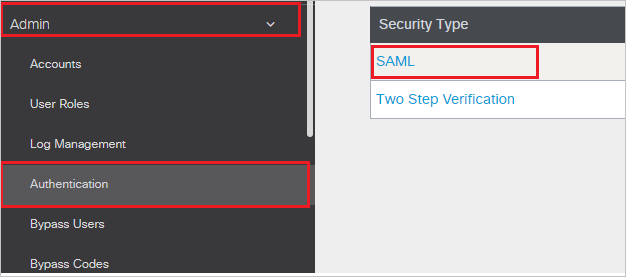
Diğer'i seçin ve İleri'ye tıklayın.
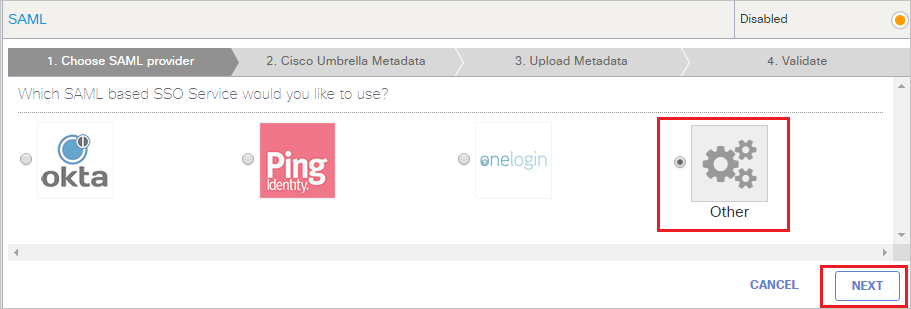
Cisco Umbrella Yönetici SSO Meta Verileri sayfasında, İleri'ye tıklayın.
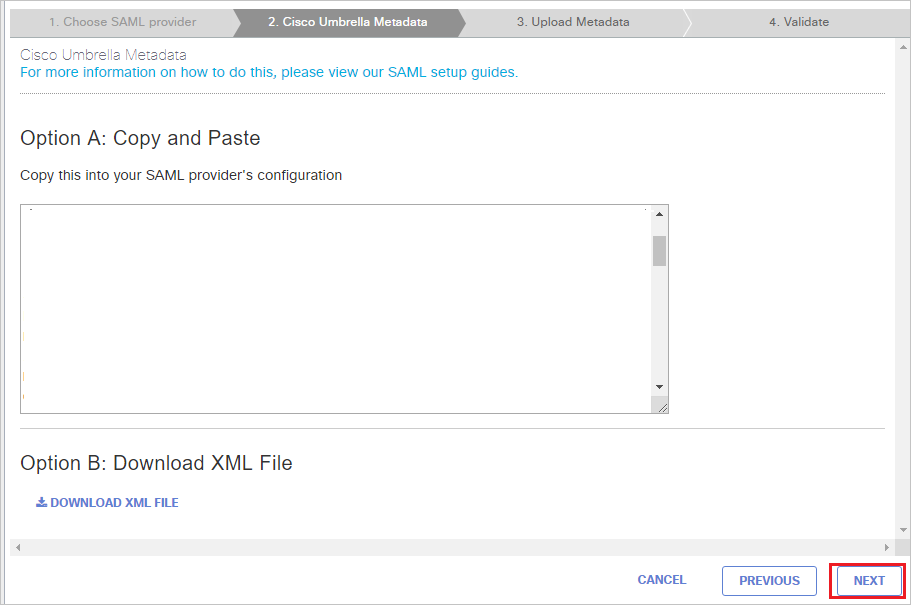
Meta Verileri Karşıya Yükle sekmesinde, SAML'yi önceden yapılandırdıysanız, Bunları değiştirmek için buraya tıklayın seçeneğini belirleyin ve aşağıdaki adımları izleyin.
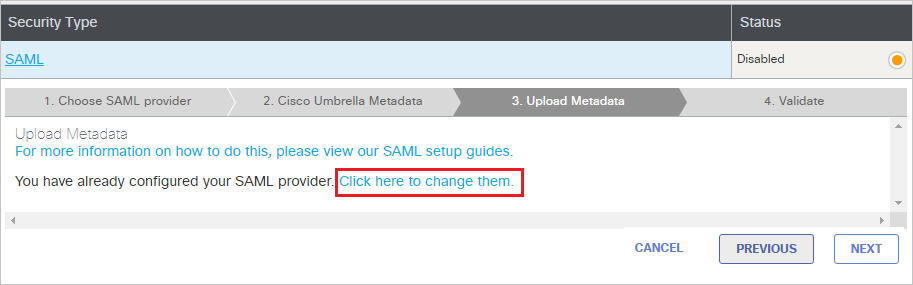
A: XML dosyasını karşıya yükle seçeneğinde, indirdiğiniz Federasyon Meta Verileri XML dosyasını karşıya yükleyin ve meta verileri karşıya yükledikten sonra aşağıdaki değerler otomatik olarak otomatik olarak doldurulur ve İleri'ye tıklayın.
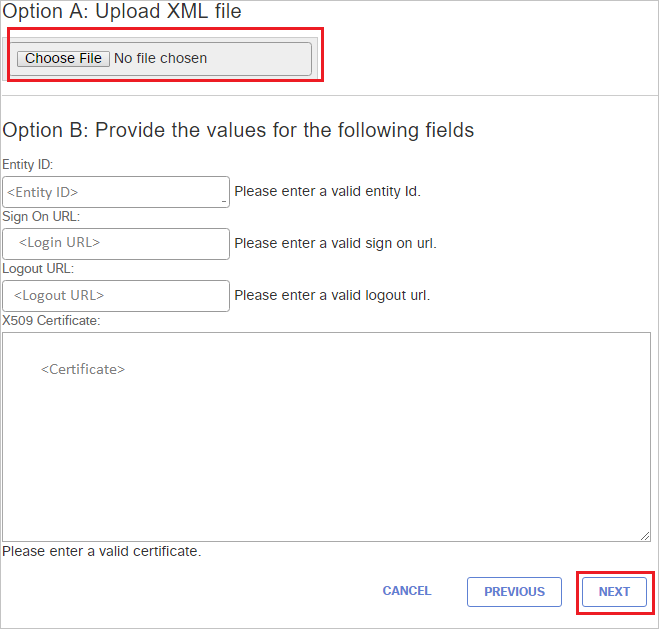
SAML Yapılandırmasını Doğrula bölümünde SAML YAPILANDIRMANIZI TEST ET'e tıklayın.
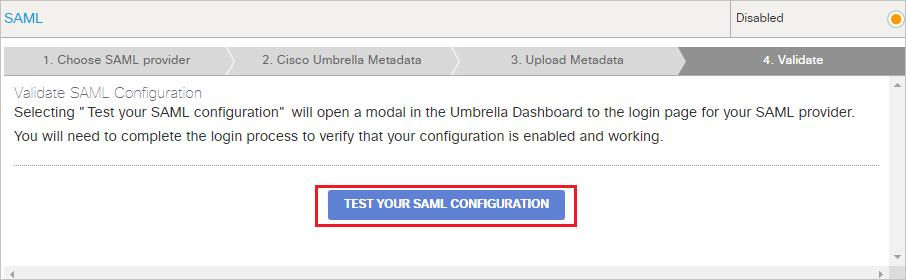
KAYDET'e tıklayın.
Cisco Umbrella Yönetici SSO test kullanıcısı oluşturma
Microsoft Entra kullanıcılarının Cisco Umbrella Yönetici SSO'da oturum açmasını sağlamak için Cisco Umbrella Yönetici SSO'da sağlanmalıdır.
Cisco Umbrella Yönetici SSO söz konusu olduğunda sağlama el ile gerçekleştirilen bir görevdir.
Kullanıcı hesabı sağlamak için aşağıdaki adımları uygulayın:
Farklı bir tarayıcı penceresinde Cisco Umbrella Yönetici SSO şirket sitenizde yönetici olarak oturum açın.
Menünün sol tarafından Yönetici'e tıklayın ve Hesaplar'a gidin.
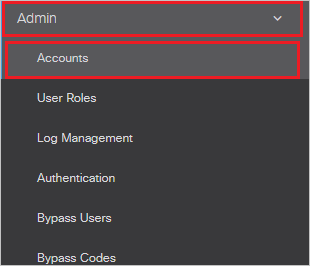
Hesaplar sayfasında, sayfanın sağ üst kısmındaki Ekle'ye tıklayın ve aşağıdaki adımları uygulayın.
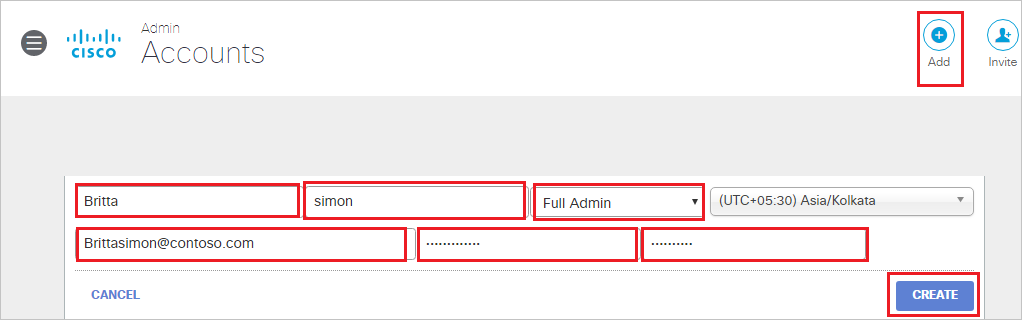
a. Ad alanına Britta gibi bir ad girin.
b. Soyadı alanına soyadını simon gibi girin.
c. Temsilci Yönetici Rolü Seç'ten rolünüzü seçin.
d. E-posta Adresi alanına, gibi brittasimon@contoso.comkullanıcının emailaddress değerini girin.
e. Parola alanına parolanızı girin.
f. Parolayı Onayla alanına parolanızı yeniden girin.
r. OLUŞTUR'a tıklayın.
SSO'ları test edin
Bu bölümde, Microsoft Entra çoklu oturum açma yapılandırmanızı aşağıdaki seçeneklerle test edin.
SP başlatıldı:
Bu uygulamayı test et'e tıklayın, bu, oturum açma akışını başlatabileceğiniz Cisco Umbrella Yönetici SSO Oturum Açma URL'sine yönlendirilir.
Doğrudan Cisco Umbrella Yönetici SSO Oturum Açma URL'sine gidin ve buradan oturum açma akışını başlatın.
IDP başlatıldı:
- Bu uygulamayı test et'e tıkladığınızda, SSO'nun ayarlandığı Cisco Umbrella Yönetici SSO'da otomatik olarak oturum açmanız gerekir.
Uygulamayı herhangi bir modda test etmek için Microsoft Uygulamalarım de kullanabilirsiniz. Uygulamalarım Cisco Umbrella Yönetici SSO kutucuğuna tıkladığınızda SP modunda yapılandırıldıysa oturum açma akışını başlatmaya yönelik uygulama oturum açma sayfasına yönlendirilirsiniz ve IDP modunda yapılandırıldıysanız, SSO'nun ayarlandığı Cisco Umbrella Yönetici SSO'da otomatik olarak oturum açmanız gerekir. Uygulamalarım hakkında daha fazla bilgi için bkz. Uygulamalarım giriş.
Sonraki adımlar
Cisco Umbrella Yönetici SSO'yu yapılandırdıktan sonra, kuruluşunuzun hassas verilerini gerçek zamanlı olarak sızdırmayı ve sızmayı koruyan oturum denetimini zorunlu kılabilirsiniz. Oturum denetimi Koşullu Erişim'den genişletir. Bulut için Microsoft Defender Uygulamaları ile oturum denetimini zorunlu kılmayı öğrenin.
Geri Bildirim
Çok yakında: 2024 boyunca, içerik için geri bildirim mekanizması olarak GitHub Sorunları’nı kullanımdan kaldıracak ve yeni bir geri bildirim sistemiyle değiştireceğiz. Daha fazla bilgi için bkz. https://aka.ms/ContentUserFeedback.
Gönderin ve geri bildirimi görüntüleyin